Cet article explique trois méthodes pour supprimer des lignes vides dans une feuille de calcul Excel dans Microsoft Excel 2019, Excel 2016 et Office 365, notamment la suppression manuelle, l’utilisation d’un raccourci clavier et l’utilisation de l’option Rechercher et sélectionner.
Sommaire
Deux façons de supprimer des lignes individuelles dans Microsoft Excel
Si vous travaillez avec une petite feuille de calcul peu compliquée, il existe deux façons simples de supprimer une seule ligne ou même quelques lignes sans trop de problèmes. La plus simple consiste à mettre la ligne en surbrillance en sélectionnant son numéro, puis à utiliser le raccourci clavier Ctrl + – pour supprimer la ligne. Cette méthode est rapide et facile si vous n’avez qu’un petit nombre de lignes à supprimer, voire une ligne vide occasionnelle.
Vous devez supprimer deux ou trois lignes dans la même zone d’une feuille de calcul ? Aucun problème. Mettez en surbrillance la première ligne, puis maintenez la touche Ctrl de votre clavier enfoncée et sélectionnez les autres lignes. Lorsque toutes les lignes que vous souhaitez supprimer sont mises en surbrillance, appuyez sur la touche Ctrl + – du clavier pour supprimer toutes les lignes sélectionnées.
COMMENT AJOUTER ET SUPPRIMER DES COLONNES ET DES LIGNES DANS MICROSOFT EXCEL ?
Un autre moyen simple de supprimer une seule ligne dans Microsoft Excel consiste à cliquer avec le bouton droit de la souris sur le numéro de la ligne, puis à sélectionner Supprimer dans le menu contextuel qui apparaît. Cette opération permet de supprimer uniquement la ligne sélectionnée.

Comment supprimer des lignes vides dans Excel à l’aide de la fonction Rechercher et sélectionner ?
Si vous travaillez sur une grande feuille de calcul dans Excel, supprimer des lignes individuellement, ou même quelques-unes à la fois, peut s’avérer pénible, sans parler du temps que cela prend. Heureusement, il existe un moyen simple de supprimer toutes vos lignes vides en une seule fois.
Dans la feuille de calcul où vous souhaitez supprimer des lignes, allez dans l'onglet Accueil et sélectionnez Rechercher et sélectionner dans le groupe Édition. Dans le menu qui s'affiche, sélectionnez Aller à Spécial. La boîte de dialogue Aller à Spécial apparaît. Cliquez sur la case d'option située à côté de Blancs, puis cliquez sur OK. Cette méthode permet de sélectionner toutes les lignes vides de votre feuille de calcul. Soyez prudent lorsque vous utilisez cette méthode pour sélectionner des lignes vierges. Si certaines de vos lignes ne sont que partiellement remplies, elles seront sélectionnées et supprimées lorsque vous effectuerez les étapes de cette série d'instructions. Si vous ne voulez pas supprimer des lignes partiellement complètes, vous devrez peut-être utiliser la méthode de sélection de lignes Ctrl + clic mentionnée ci-dessus. Une fois les lignes sélectionnées, dans l'onglet Accueil, sélectionnez Supprimer dans le groupe Cellules. Dans le menu Supprimer, sélectionnez Supprimer les lignes de la feuille. Une fois les lignes vierges sélectionnées, vous pouvez également utiliser le raccourci clavier Ctrl + -. Cela ouvre une boîte de dialogue Supprimer, dans laquelle vous devez sélectionner le bouton radio situé à côté de Ligne entière et cliquer sur OK.
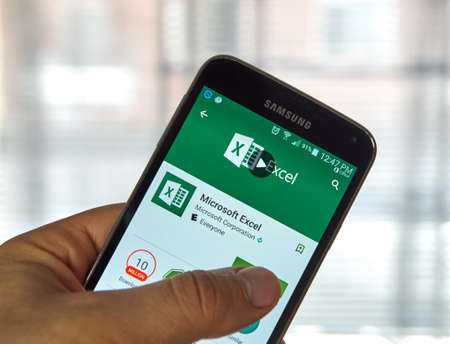
Bonjour,
Génial comme tous vos article sur Microsoft Excel.